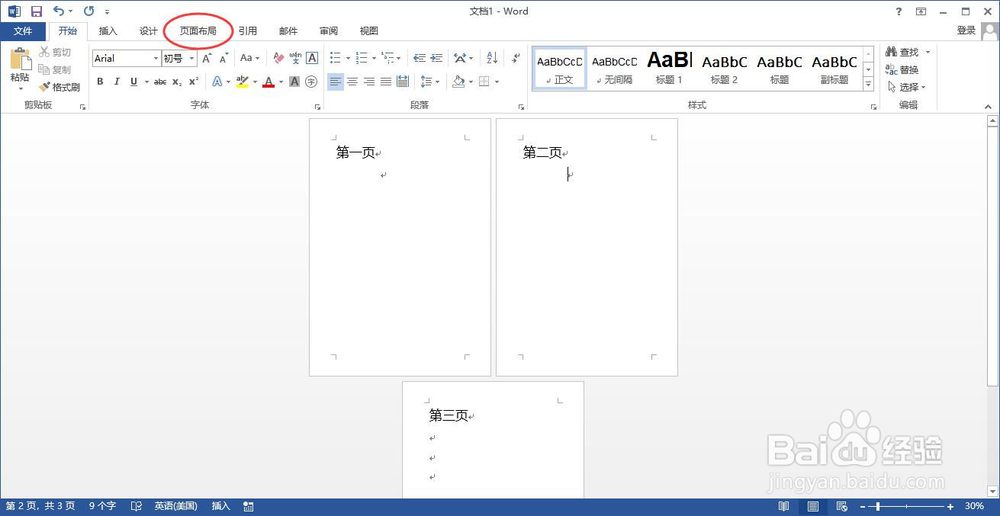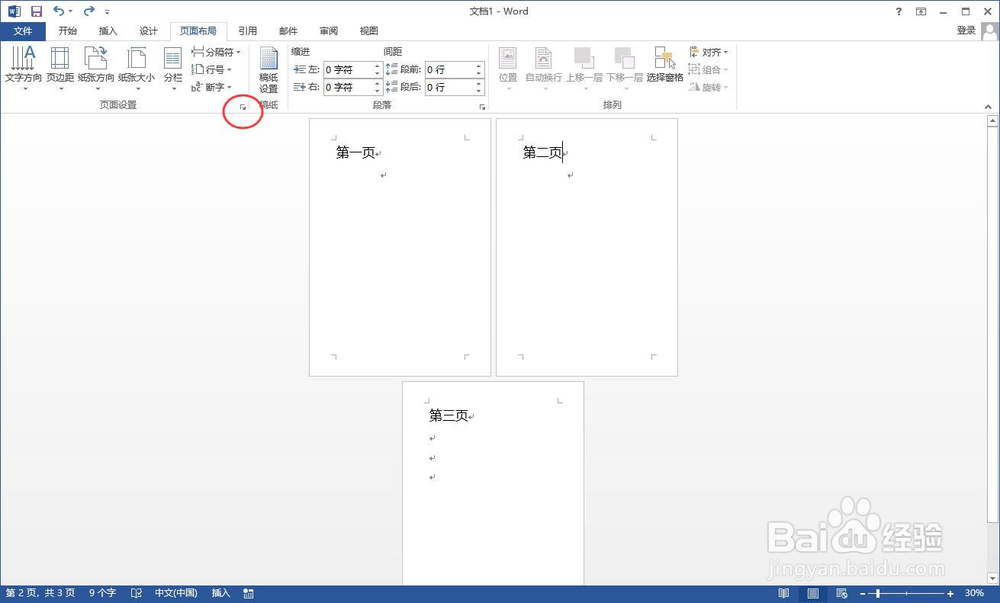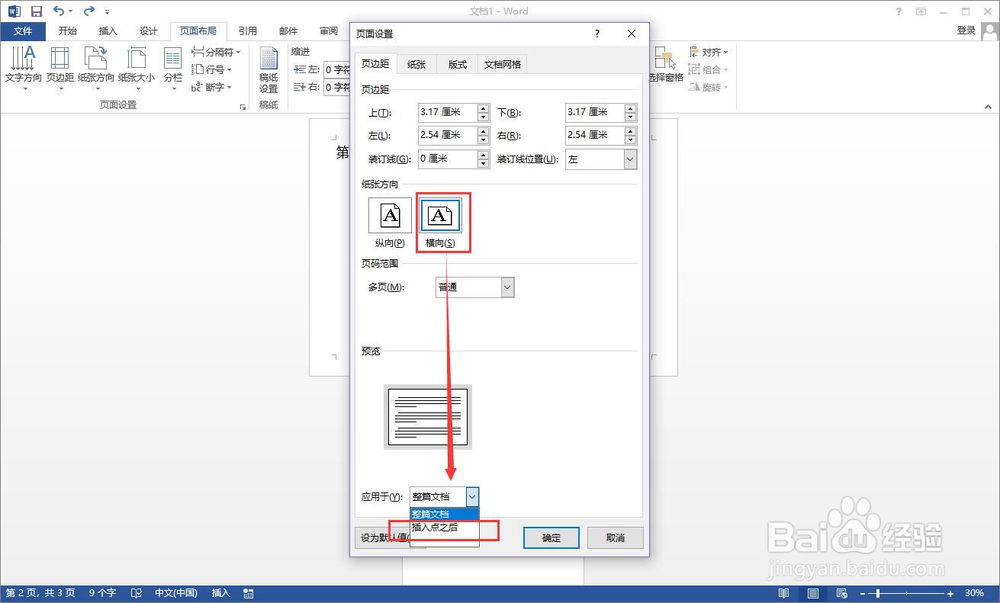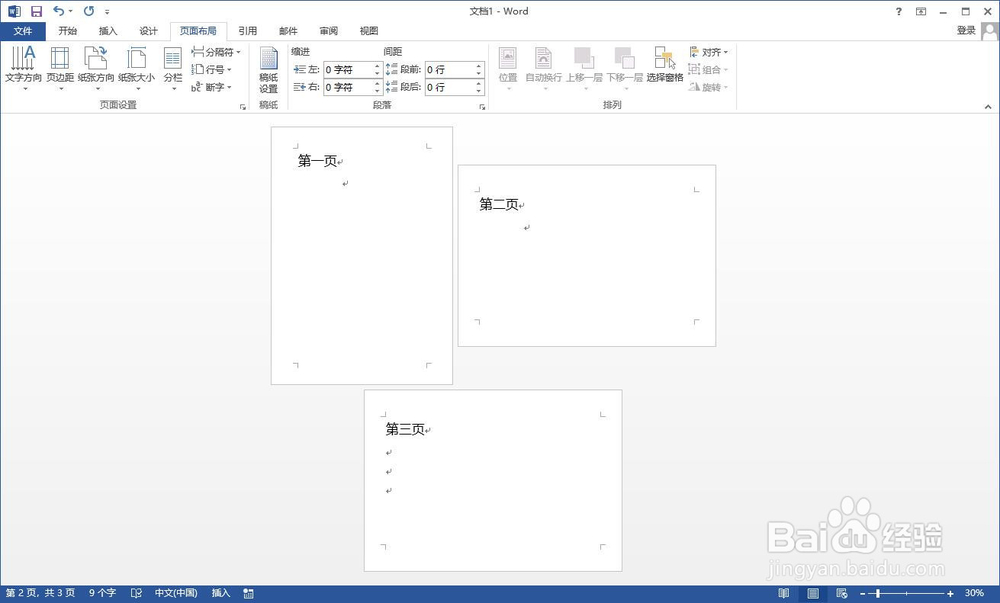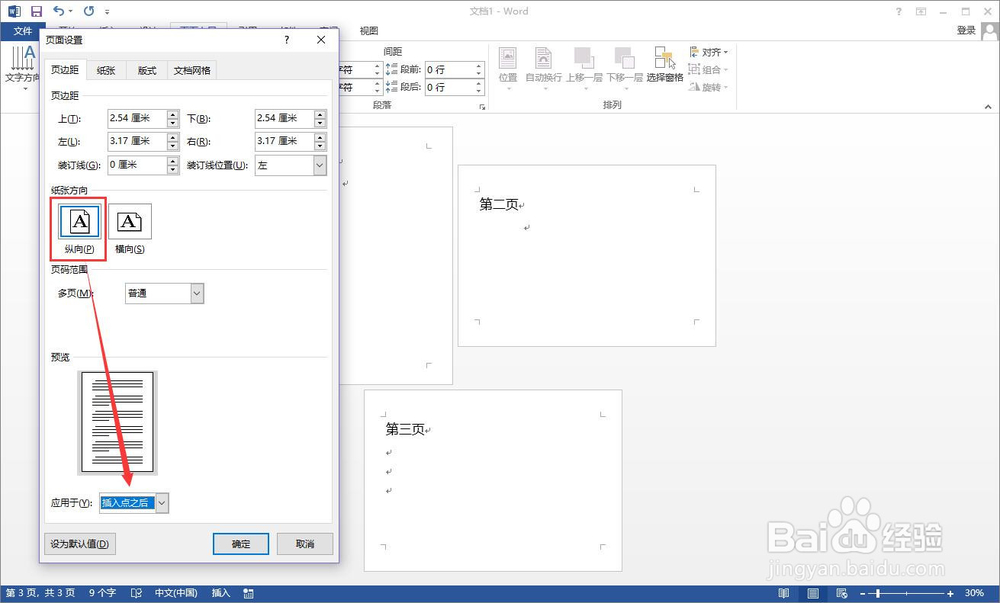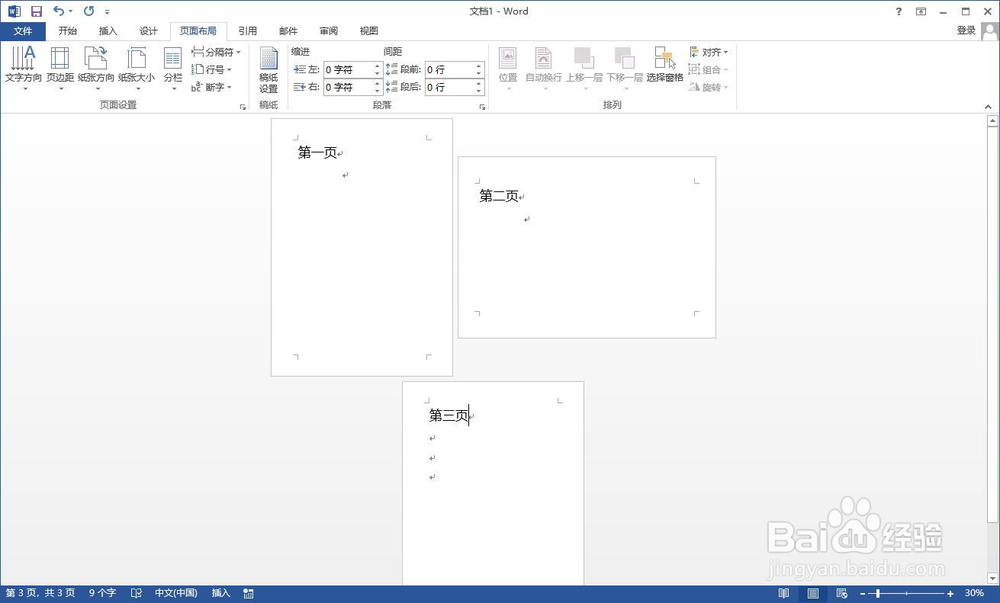Word设置其中一页纸张方向为横向
1、打开Word,选择页面布局标签。
2、将光标放置于第二页中,点击页面布局标签页中,页面设置右下角的小箭头。
3、弹出页面设置对话框,在页面设置对话框中选中纸张方向为横向,然后在应用于下拉选择插入点之后。
4、点击确定以后,可见第弛阻廖娓二页和第三页都变为横向了。将光标放置于第三页中,再次点击页面布局标签页中,页面设置右下角的小箭头。
5、弹出页面设置对话框,在页面设置对话框中选中纸张方向为纵向,然后在应用于下拉选择插入点之后。
6、点击确定,可见已将第二页纸张方向设置为横向,第一页和第三页依旧为纵向。
声明:本网站引用、摘录或转载内容仅供网站访问者交流或参考,不代表本站立场,如存在版权或非法内容,请联系站长删除,联系邮箱:site.kefu@qq.com。
阅读量:27
阅读量:46
阅读量:86
阅读量:57
阅读量:72